Erstellen Sie Signaturen und automatische Antworten in Outlook für Windows
Sparen Sie mit Outlook Zeit, indem Sie eine Signatur für Ihre E-Mails erstellen, und aktivieren Sie automatische Antworten, wenn Sie im Urlaub sind oder andere wissen lassen möchten, dass Sie E-Mails nur langsam beantworten.
Erstellen Sie eine Signatur
Wählen Sie Neue E-Mail aus .
Wählen Sie Signatur > Signaturen aus .
Wählen Sie Neu aus, geben Sie einen Namen für die Signatur ein und wählen Sie OK aus.
Geben Sie unter Signatur bearbeiten Ihre Signatur ein und formatieren Sie sie nach Ihren Wünschen.
Wählen Sie OK und schließen Sie die E-Mail.
Wählen Sie Neue E-Mail aus, um die von Ihnen erstellte Signatur anzuzeigen.

Erstellen Sie eine automatische Antwort
Wählen Sie Datei > Automatische Antworten aus .
Wählen Sie im Feld „ Automatische Antworten " die Option „Automatische Antworten senden " aus.
Geben Sie auf der Registerkarte In meiner Organisation die Antwort ein, die Sie an Teamkollegen oder Kollegen senden möchten, während Sie nicht im Büro sind.
Wählen Sie OK , um Ihre Einstellungen zu speichern.
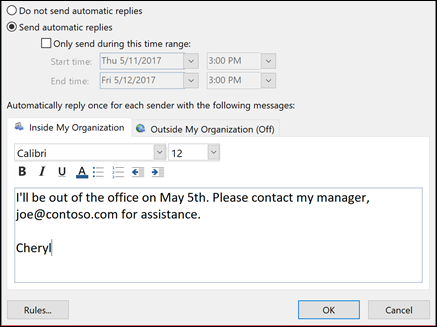
Hinweis: Funktionen und Informationen in diesem Handbuch gelten für Outlook Mail, wie es über Microsoft 365 verfügbar ist.
No comments:
Post a Comment